- ppt如何制作图表:红色半透明二阶魔方PPT模板素材(3)
- ppt结束页背景图片中国怎么做?ppt结束页背景图片中国设计技巧
- ppt素材大全免费:巴西热带草原气候-巴西国家风情PPT图像素材下载
- ppt 背景图片:钢笔记事本文具PPT背景图片
下面的是PPT教程网给你带来的相关内容:
ppt视频怎么放进去:PPT文档生成安装文件exe的操作教程
PPT文档怎样生成安装文件exe的操作常常困扰着不少用户,下面笔者就分享了PPT文档生成安装文件exe的操作教程,不懂的朋友一起来看看吧。
PPT文档生成安装文件exe的操作教程

1、打开PPT文件,执行文件-打包成cd,在打包成cd对话框中,对将cd命名为修改成你自己想要设置的名字。
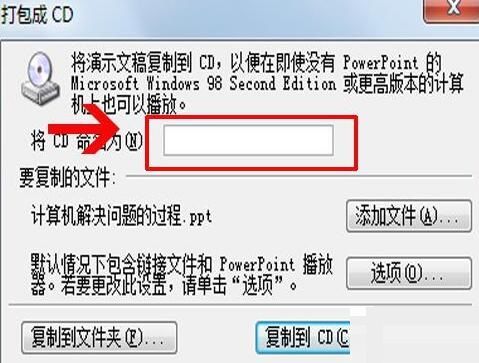
2、在打包成cd对话框内,点击选项,在选项对话框内选中链接的文件和嵌入的字体,也可以根据自己需要设置打开和修改的密码,设置完毕点击确定。
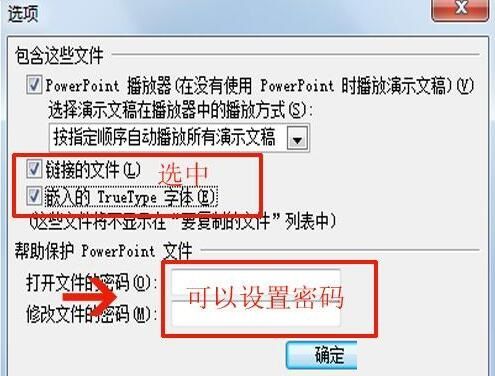
3、通常情况下,把打包的文件放在本机上ppt视频怎么放进去:PPT文档生成安装文件exe的操作教程,因此在打包成cd对话框中点击复制到文件夹命令,通过浏览命令找到一个合适的放置位置,点击确定即可。这样就生成了一个文件夹。
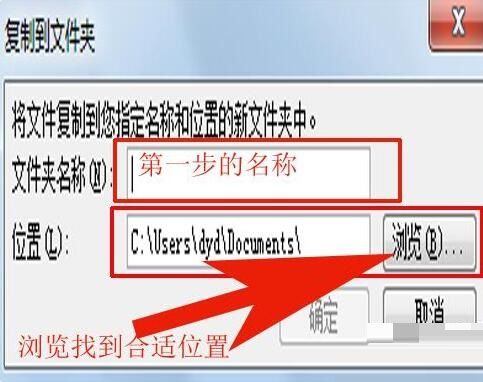
4、根据你设置的位置找到该文件夹,打开文件夹,你会看到生成的可执行文件和该文件所链接的所有文件包括所用到的视频等。


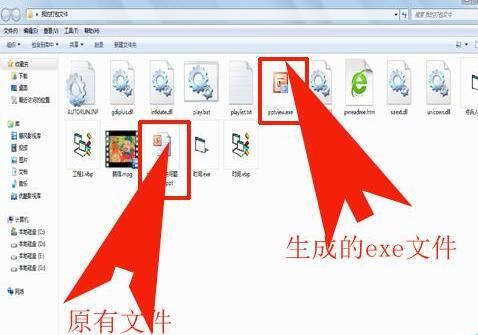
5、接下就可以移植到另一台电脑上测试刚才生成的可执行文件,打开*.exe文件,点击接受,选中ppt文件,点击打开ppt文件就可以正常播放了。
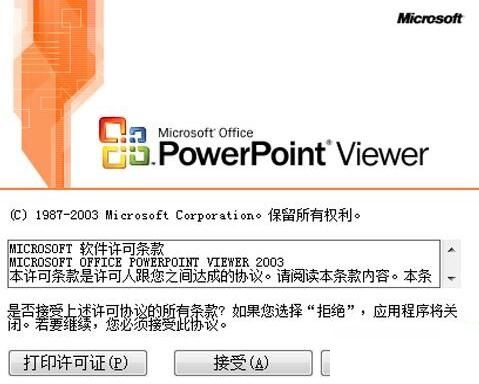
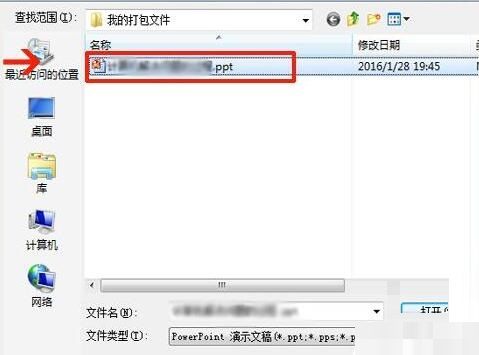
6、也可以在第一步把多个ppt文件添加进去ppt视频怎么放进去,点击添加文件选中需要添加的文件即可,这样生成的文件夹里也只有一个exe文件,却是多个ppt文件。可以根据你的选择播放不同的ppt文件,这样在移植到其他电脑上,不管你是否安装了,还是版本不同,都不会影响播放效果。
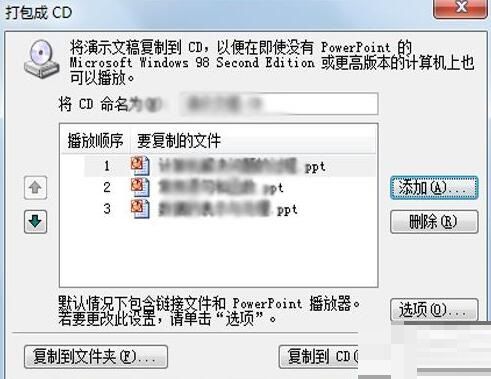
上面就是小编为大家带来的PPT文档生成安装文件.exe的操作教程,一起来学习学习吧。相信是可以帮助到一些新用户的。
感谢你支持pptjcw.com网,我们将努力持续给你带路更多优秀实用教程!
上一篇:ppt怎么把两个动画效果合在一起:如何做好ppt的组合动画 下一篇:ppt英文全称怎么读:外语PPT是什么的简单介绍
郑重声明:本文版权归原作者所有,转载文章仅为传播更多信息之目的,如作者信息标记有误,请第一时间联系我们修改或删除,多谢。


